9-27 250,252
本教程的內容已經過時,僅作為存檔供參考。請通過主頁導航鏈接查看更新的教程。
本教程旨在以完美解碼為載體(已經略為老舊),教大家如何合理的配置播放環境。所述內容相對較為基礎,如果已經對播放器配置比較在行的,請直接右上角。
為了避免混亂,和下載報錯,給出本教程中使用的完美者解碼,以及配套文件下載地址:http://pan.baidu.com/s/1pLGlcj5
本教程按照如下模塊組織:
0. Frequently Asked Questions
1. 安裝前的準備
2. 安裝完美解碼
3. 配置完美解碼
4. 針對potplayer的單獨設置,和potplayer如何開啟外掛音軌(如果你用potplayer播放HEVC,千萬不要跳過這段)
5. 針對mpc-hc的單獨設置
6. 用LAV Splitter和xySubFilter切換多音軌和字幕
0、F.A.Q
Q: 我能使用終極解碼/win7codecs等類似軟件么?
A: 原則上可以,但是你得自己摸索相關設置。如果不知道怎麼設置,建議用完美解碼
Q: 我之前安裝了potplayer/qq影音/暴風影音,能保留么?
A: 原則上不能,如果萬不得已一定需要保留,不要在安裝完美解碼之後再去安裝它們
Q: 我是64bit的機器,有64bit的播放環境設置教程么?
A: 播放軟件用64bit是跟自己過不去,真的。
Q: 能寫一篇svp教程么?
A: 我也想寫,問題是誰來贊助我一本能流暢跑svp的筆記本。。。
Q: 能寫終極解碼/win7codecs等教程么?
A: 沒有這方面的時間和精力一一去寫。。。
Q: 為啥如此鍾愛完美解碼?
A: 沒為啥,只是用久了成習慣罷了
Q: 我機器不好跑不動madVR怎麼辦?
A: 照這篇調低點:https://vcb-s.com/archives/1216
Q: 為什麼不教授我們如何開啟硬解?
A: 硬解的必要性體現在10年前的CPU很難解碼H.264。你現在活在2015年,而不是2005年
Q: 我是nvidia顯卡的筆記本,無法調用獨顯來跑播放器,怎麼辦?
A: N卡強制將主流播放器設置為集顯運行。這種情況下可以用NV Inspector進行解鎖(上文網盤裡面有):http://tieba.baidu.com/p/2642439635?see_lz=1
1、安裝前的準備
在控制面板裡面,卸載舊版本完美解碼,以及其他類似potplayer/qq影音/暴風影音等視頻播放器,必要的話重啟一下pc
NV桌面顯卡用戶,請在NV控制面板裡面把黑位調整到0-255(不同版本的控制面板這地方不同,總之找找顏色相關選項)
AMD桌面+筆記本用戶,請在CCC控制面板裡面完全關閉一切視頻加成,從基礎顏色設置到演示模式,一路紅燈:
2、安裝完美解碼
下載之前網盤裡的PureCodec2014.12.25.exe,並安裝它。安裝目錄不要有中文,否則madVR無法正確啟動。基本安裝的時候,組件能勾選就勾選。記住你安裝到了哪裡;
注意:需要壓片的組員,或者SVP的用戶,千萬記得取消勾選avisynth:
裝完了,完美解碼會彈出個文件關聯工具,給你選擇哪些文件需要用完美解碼打開,並且什麼圖標。這個一般人選擇推薦設置就可以了。
安裝好了之後,下載LAVFilters.zip,解壓覆蓋到完美解壓安裝目錄下 LAVFilters文件夾裡面(自帶的不但不夠,還在處理HEVC文件上有點未知問題,所以我單獨準備了一個版本):
安裝好後,下載MediaInfo_i386.dll並丟到PureCodec目錄下。這是為了解決一些機器上使用mediainfo.exe報錯的問題。
3、配置完美解碼
裝完後,在桌面或者開始菜單里,你都應該能找到完美解碼的設置中心。按照下圖配置:
好了之後點擊應用,然後 點擊 分離器 – MKV – LAV 右側的 … 按鈕,紅框中的選項不要開啟(這是防止多音軌的時候,你聽到的不是主音軌)
點擊確定,回到設置中心。上面標籤,切換到播放器。播放器標籤卡中,所有勾一個不要勾選
好了之後就可以點擊確定退出了。
用potplayer播放的時候,按tab鍵調出信息,出現下圖所示,解碼器為lav,渲染器為madshi Video Render,說明開啟成功。
右下角此時應該可以看到madVR的圖標。![]() 右鍵,選擇edit madVR settings。
右鍵,選擇edit madVR settings。
以下設置可以減少全屏播放下畫面撕裂,但是特別容易引驅動之類的bug。如果你全屏幕播放有問題,比如嚴重卡頓,屏幕閃爍,下面的勾全部取消,否則開啟
4、針對potplayer的單獨設置,和potplayer如何開啟外掛音軌
本段是針對potplayer用戶的單獨設置:
在播放視頻的過程中,右鍵視頻畫面,音頻-語音處理,看“規格化”之前是否有勾選。這個選項會自動調整聲音大小,如果你覺得不想要可以關閉(一般推薦動漫關閉,電影打開)
右鍵畫面,選項,播放,勾選”在進度條上顯示書籤/章節標記”,然後在播放子標籤中,時間跨度,不要勾選“如存在關鍵幀則以關鍵幀為移動單位”。這個是為了讓你能看到章節分段,和精確地拖動進度條。
回到播放設置,勾選“自動加載外部音軌”,這樣你就可以在右鍵-音頻-音頻選擇裡面,切換到外掛音軌了:
濾鏡-視頻解碼器,然後將H265和HEVC設置為“使用系統默認解碼器”。這是為了避免potplayer自帶的ffmpeg解碼Main 10 Profile的HEVC輸出精度降低。
5、針對mpc-hc的單獨設置
在播放過程中,右鍵畫面,選項,調節,不要勾選“快速搜索(以關鍵幀)”,然後勾選“在進度欄顯示章節標記”
6、用LAV Splitter和xySubFilter切換多音軌和字幕
大家經常可以見到帶了多個音軌和字幕的(有時候還放在mka裡面),本段講述如何使用LAV和DirectVobSub切換它們。
在播放的時候,你可以見到右下角出現LAV(白色)和DirectVobSub(綠色)的圖標:
如果是有mka外掛,LAV分離器會啟動兩個,正片一個外掛一個。
切換的時候,兩個步驟:
1、先從LAV分離器裡面切換。如果你想要某個音軌或者字幕,你就在LAV分離器裡面把它選擇為輸出軌道。如果是在mka裡面,你就找到mka對應的LAV分離器圖標,右鍵,找到對應的軌道(找不到是哪一個?那隻好一個個試了)
2、如果播放還沒切換(通常是因為mka裡面的音軌和字幕不會被默認輸出),那就右鍵DirectVobSub的圖標進行切換。DirectVobSub右鍵後的列表很混亂(第一次用,或者軌道多的,可能會頭很暈),所以你需要根據語言等選項選擇和嘗試,勾選哪一條軌道的時候是你想要的。
- VCB-Studio 編年史(2024.12.31 更新) - 2024年12月31日
- White Album 2 / 白色相簿2 1080p AVC BDRip [Reseed V4 Fin] - 2022年2月14日
- Toradora! / 龍與虎 10-bit 1080p AVC BDRip [Reseed V2 Fin] - 2021年12月25日

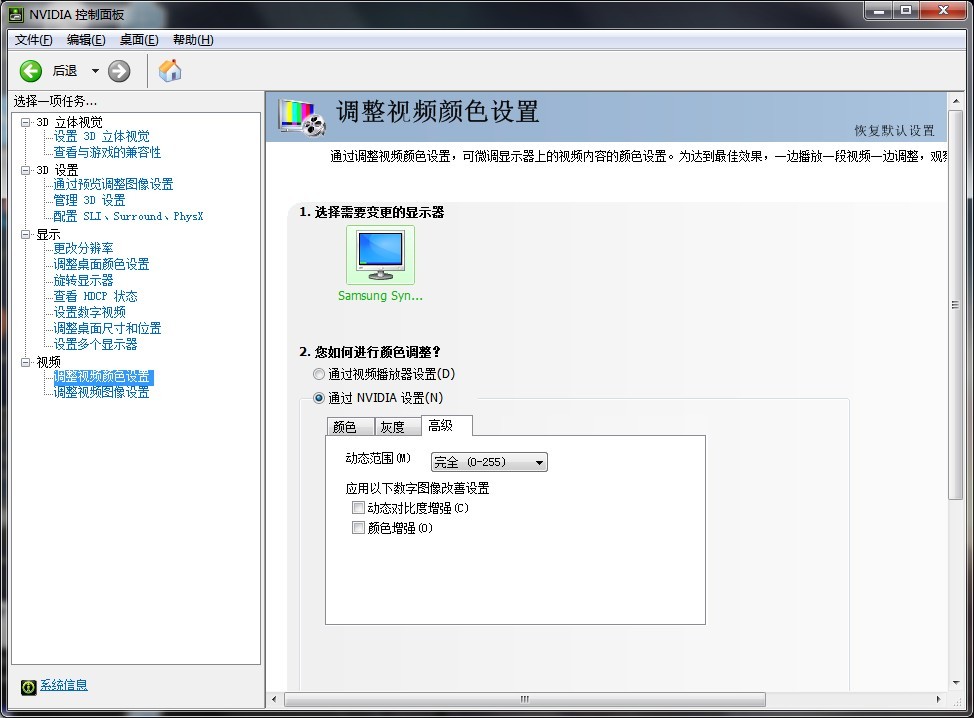
![[VCB-S]Toaru Majutsu no Index The Movie[Hi10p_1080p][BDRip][x264_flac].mkv_snapshot_00.08.08_[2013.10.05_20.18.56]](https://www.vcb-s.com/wp-content/uploads/2013/08/VCB-SToaru-Majutsu-no-Index-The-MovieHi10p_1080pBDRipx264_flac.mkv_snapshot_00.08.08_2013.10.05_20.18.56.jpg)
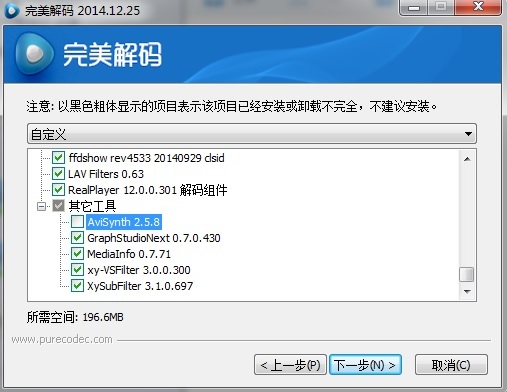
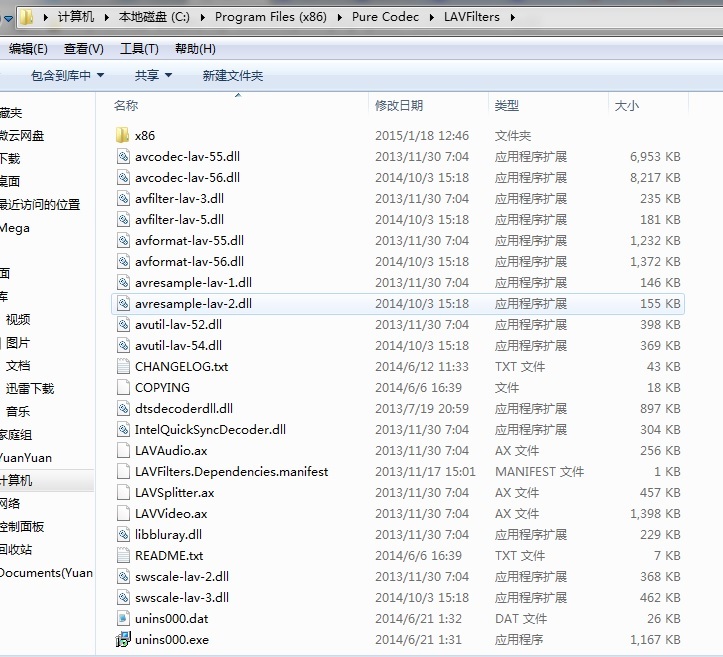
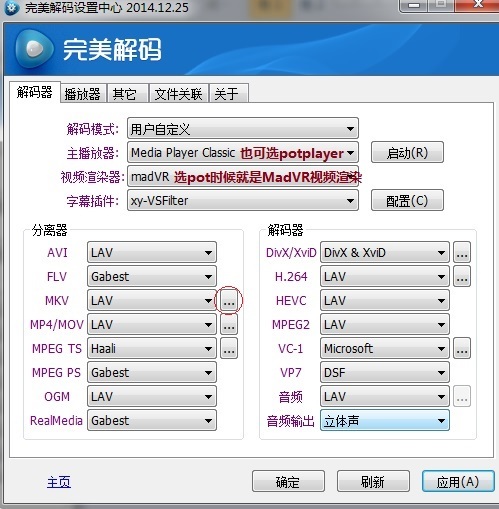
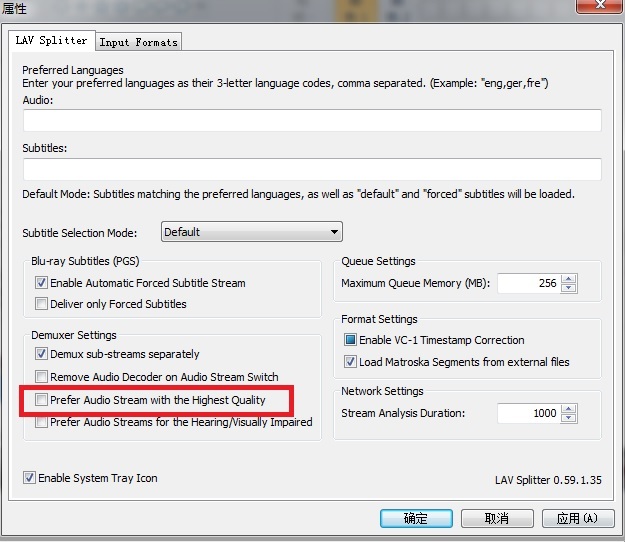
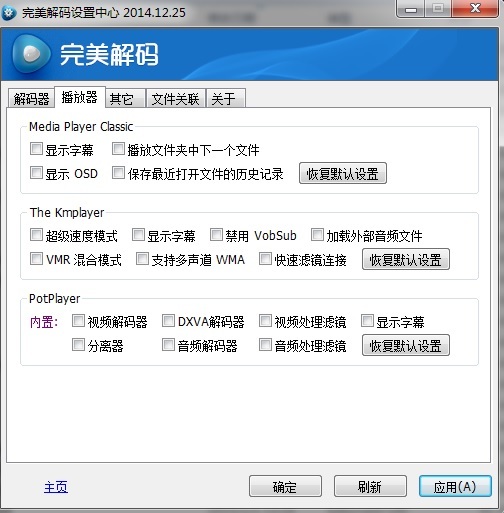
![[VCB-S]Toaru Majutsu no Index[Hi10p_1080p][BDRip][x264_flac].mkv_snapshot_00.08.08_[2013.10.05_20.18.56]](https://www.vcb-s.com/wp-content/uploads/2013/08/VCB-SToaru-Majutsu-no-IndexHi10p_1080pBDRipx264_flac.mkv_snapshot_00.08.08_2013.10.05_20.18.56.jpg)
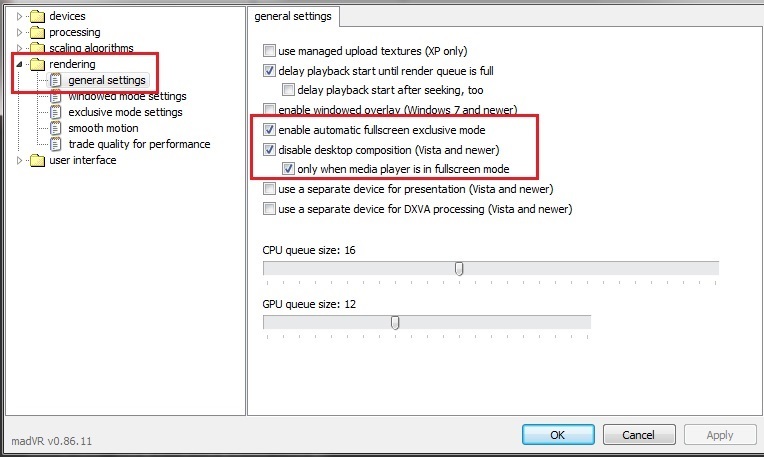
生無可戀+①,我直接在vcb-s開放課程看到的,第一課就是這篇,按照這個教程重啟了三四次配了兩個多小時,由於網址失效,所以裡面提到的軟件都自己去搜來下載了。結果打開教程第二課戳進一個鏈接返回科普模塊,就看到這篇文章下面大大的溫馨提示【本教程內容已較為過時。建議另行參考 MPC-HC 或 PotPlayer 播放器配置教程。】這提示對我來說課一點也不溫馨(๑ ˉ ⌓ ˉ ๑)
說的好複雜,小白我一臉生無可戀,要是留言可以上傳截圖就好了
這個是比較舊的教程了,可以去看新的關於madvr或者pot和mpc-hc的教程,還有顏色鮮艷不一定是正確的,也和設置有關係。
把這一篇里的東西都忘乾淨刪乾淨,然後去看這個https://vcb-s.com/archives/5610